Samsung Galaxy S23/S22/S21/S20 случайно удалил фотографии/изображения? В этом руководстве используется Samsung Data Recovery, чтобы рассказать вам, как легко восстановить фотографии/изображения, потерянные или удаленные в Samsung Galaxy s9/s9 plus.
Мобильные телефоны Samsung Samsung Galaxy S23/S22/S21/S20 популярны среди фотографов по многим причинам. Одна из причин заключается в том, что, пока фотографии помечены несколько раз, вы можете использовать различные базовые методы восстановления фотографий для восстановления фотографий, удаленных Samsung.
Хотя в мобильном телефоне каждого есть ценные фотографии, их нельзя удалить, отформатировать, обновить, инициализировать или потерять из-за ошибок. И что, если это произойдет? Не волнуйтесь. В отчете на примере устройства Samsung показано, как удалить или быстро восстановить потерянные фотографии с вашего Samsung Galaxy S23/S22/S21/S20.

Прежде чем начать, следует иметь в виду одну вещь: на самом деле, даже если вы потеряете или удалите фотографию, дело не в том, что она действительно исчезает, а в том, что телефон все еще существует и его можно починить до того, как он будет покрыт новыми данными. Поэтому лучше принять эффективные меры по восстановлению фотографий, прежде чем делать фотографии на мобильные телефоны.
Если вы случайно удалили фотографии или видео со своего устройства, вы можете восстановить их с помощью одного из решений, представленных ниже. От наименее хлопотных до технического рейтинга, через следующую проблему, чтобы найти решение в соответствии со своим собственным случаем.
Рекомендации по статье
Способ 1: восстановить фотографии из корзины в приложении галереи
Способ 2. Восстановление фотографий Samsung с помощью Android Data Recovery (рекомендуется)
Способ 3: восстановление фотографий Samsung S23/S22/S21/S20 с помощью Samsung Cloud
Способ 4: восстановить удаленные фотографии с помощью приложения Google Photos
Способ 5: вернуть фотографии, удаленные на Samsung S8/S9/S10/S20, через DiskDigger
Способ 1: восстановить фотографии из корзины в приложении галереи
Базовое приложение «Галерея» хранит все удаленные фотографии в корзине в течение 30 дней, поэтому пользователям мобильных телефонов и планшетов Samsung нравится эта функция. После этого удаленные фотографии и видео будут автоматически удалены с устройства, поэтому примите меры быстро, пока не стало слишком поздно, и следуйте следующим рекомендациям.
Чтобы восстановить фотографии, удаленные из корзины Samsung Gallery:
Шаг 1: Запустите приложение галереи.
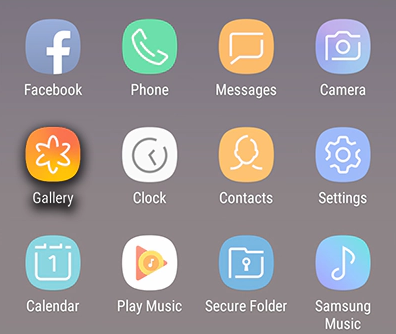
Шаг 2. Назовите значок меню.
Шаг 3: Выберите вариант корзины.
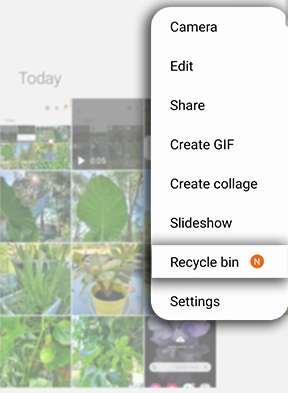
Шаг 4. Отметьте фотографию, которую нужно восстановить.
Шаг 5: Нажмите значок восстановления, чтобы восстановить фотографию.
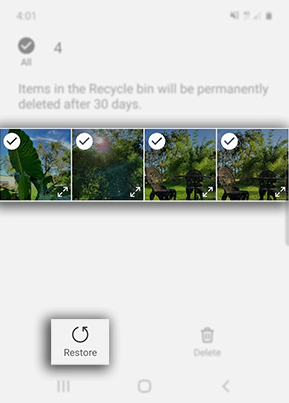
Нажмите и удерживайте фотографию и выберите все фотографии, удаление которых хотите отменить. Вы можете восстановить несколько фотографий одновременно.
Способ 2: восстановление фотографий Samsung с помощью Android Data Recovery (рекомендуется)
Android Data Recovery — подходящее и идеальное программное обеспечение для восстановления данных Samsung S23/S22/S21/S20. Устройство Samsung Android удалило данные. С помощью программы Samsung Galaxy S9/S10/S8/S20 легко подтвердит недавно удаленные фотографии и выборочно их восстановит. Помимо фотографий, он также может восстанавливать различные данные Android, включая фотографии, журналы вызовов, текстовые сообщения, галерею, видео, контакты, файлы, информацию WhatsApp и т. д. Поддержите восстановление утерянных данных в любом случае. Обмен со всеми моделями Samsung и моделями Android.
Samsung Photos Recovery на 100% безопасен.
Чтобы тщательно проверить недостающие файлы на компьютере Android, необходимо проложить маршрут и просканировать компьютер, когда выбран расширенный режим. После успешного восстановления данных они будут восстановлены в исходное состояние. Восстановление не повреждает существующие файлы.
Поэтому нет необходимости беспокоиться о закрытии текущих данных после восстановления.
При использовании продукта убедитесь, что ваша личная информация и данные находятся в полной безопасности.
Здесь нет сохраненных или экспортированных файлов, и только вы можете получить доступ к данным.
Данные программного обеспечения доступны только для чтения, не повредят компьютер и ОС.
Действия по восстановлению удаленных фотографий Samsung S23/S22/S21/S20:
Шаг 1: Вам необходимо установить восстановление данных Android на свой компьютер. На выбор можно выбрать три режима: восстановление данных Android, резервное копирование и восстановление данных Android, извлечение поврежденных данных Android. Нажмите кнопку «Восстановление данных Android», чтобы начать.

Шаг 2. Телефон Samsung подключен к компьютеру.
Подключите Samsung Galaxy S23/S22/S21/S20 к компьютеру с помощью USB-кабеля и активируйте отладку по USB на мобильном телефоне.

Шаг 3. Чтобы позволить программному обеспечению для восстановления данных Android анализировать Samsung Galaxy S23/S22/S21/S20, подтвердите, активировал ли телефон Samsung Galaxy S23/S22/S21/S20 отладку по USB. Пропустите этап, когда закончите.

Шаг 4. Выберите файл фотографии, отсканированный Samsung S23/S22/S21/S20.
После подключения мобильного телефона к компьютеру вы увидите все восстанавливаемые типы данных, такие как галерея, SMS, контактная информация и т. д. Нажмите «Галерея», чтобы восстановить изображение. Затем нажмите «Далее».

Шаг 5: этап Разрешить сканирование Samsung Galaxy S23/S22/S21/S20
Если появится следующее окно, чтобы разрешить поиск устройства, на мобильном телефоне Samsung может появиться проверка подлинности суперпользователя. Если вы хотите получить его, нажмите «Разрешить».
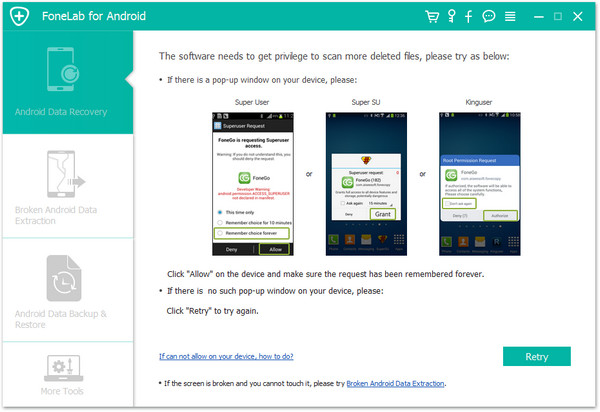
Шаг 6. Расширенный root-доступ Android для точного сканирования (опция)
Чтобы восстановить больше потерянных данных, Samsung Galaxy S23/S22/S21/S20 будет точно сканироваться, а программное обеспечение для восстановления данных Android будет точно сканироваться на устройствах Android и выполнять поиск удаленной контактной информации, SMS, записей вызовов, фотографий, видео. , медиафайлы, файлы, WhatsApp. Информация, данные приложения и другие типы файлов. Затем вы можете детально просмотреть найденные файлы и выборочно восстановить нужные файлы.
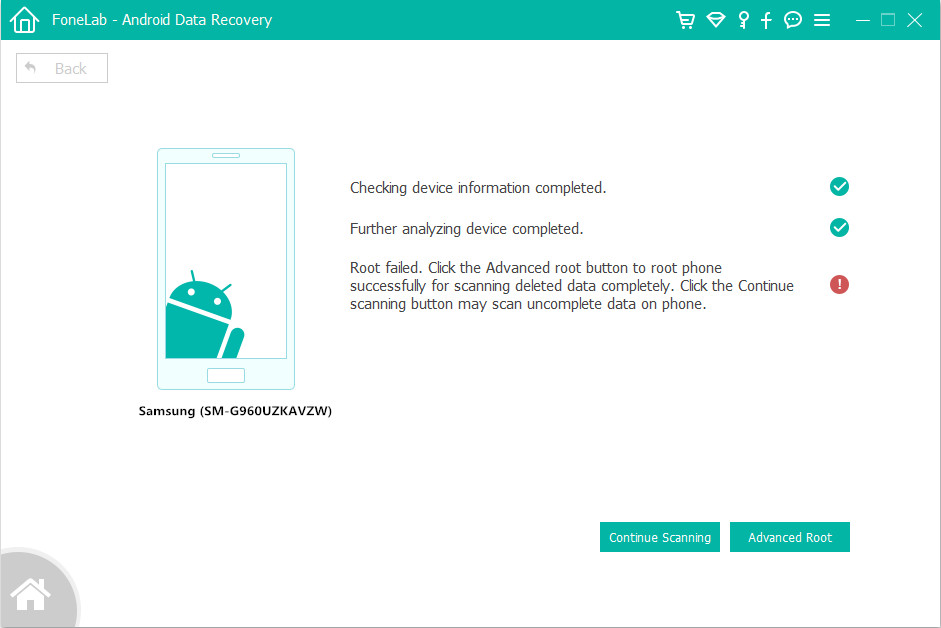
Шаг 7: Подтверждение и восстановление недавно удаленных фотографий
После сканирования все недавно удаленные данные отобразятся в списке. Вы можете подтвердить данные по одному в файле «Галерея» и просмотреть их заранее. Наконец, нажмите «восстановить», чтобы сохранить все выбранные фотографии на компьютер.

Способ 3: восстановление фотографий Samsung S23/S22/S21/S20 с помощью Samsung Cloud
Пользователи Samsung могут предоставить 5 ГБ бесплатного пространства для хранения всем новым пользователям, а также выполнять резервное копирование важных данных в облаке Samsung. После активации облачного резервного копирования Samsung все фотографии в галерее будут автоматически перенесены на сервер Samsung. Даже если оригинальный сохраненный мобильный телефон перевозится на грузовике, его легко вернуть.
Шаги. Чтобы восстановить потерянные фотографии Samsung S23/S22/S21/S20 с помощью облака Samsung:
Шаг 1. Откройте приложение настройки, перейдите к учетным записям и сделайте резервную копию.
Шаг 2. Нажмите «Облако Samsung», чтобы выбрать резервное копирование и восстановление.
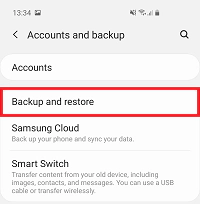
Шаг 3. Метка данных восстановления
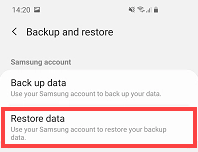
Шаг 4: Выберите галерею
Шаг 5. Синхронизация меток.
Если важные фотографии все еще отсутствуют, они могут быть неосознанно удалены из-за ошибок. К счастью, в облаке Samsung есть собственная папка для мусора. Для восстановления перейдите в «Настройки» > «Учетные записи и резервное копирование» > «Облако Samsung» > «Галерея» > «Корзина». Выберите фотографию и нажмите «Восстановить».
Способ 4: восстановить удаленные фотографии с помощью приложения Google Photos
Раньше, когда мы синхронизировали фотографии с нашим приложением для резервного копирования, если фотографии были повреждены или удалены, фотографии, удаленные из корзины, сохранялись в течение 60 дней, поэтому мы могли быстро выполнить поиск в корзине. Способ заключается в следующем.
Шаг 1. Откройте приложение Google Photos на своем телефоне Samsung.
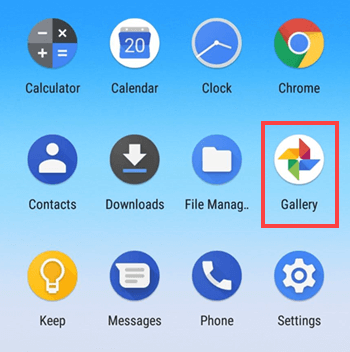
Шаг 2: Откройте «Корзину» в верхнем левом углу меню, и все удаленные фотографии будут отображены в деталях.
Шаг 3. Нажмите и удерживайте фотографию, которую хотите восстановить, а затем пометьте ее «восстановить», чтобы найти удаленную фотографию на телефоне Samsung Galaxy.
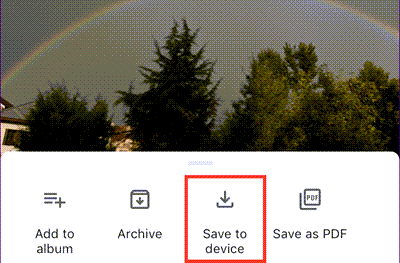
Справочно: данный метод не запускается при утере или удалении фотографий более чем на 60 дней.
Способ 5: вернуть фотографии, удаленные на Samsung S23/S22/S21/S20 через DiskDigger
С помощью DiskDigger вы легко сможете восстановить фотографии, удаленные из внутренней памяти, и загрузить их на Dropbox или Google диск. Используйте это приложение для сохранения файлов в другую локальную папку на вашем устройстве.
Чтобы использовать это приложение, нет необходимости устанавливать мобильный телефон. Однако, если телефон не установлен, приложение будет искать в кеше и миниатюрах, чтобы удалить «ограниченное» сканирование изображения. Если телефон установлен, приложение будет искать по всему объему памяти машины следы фото и видео! Мы больше не будем волноваться. Давайте посмотрим, как его использовать.
Шаг 1. Перейдите в магазин Google Play, найдите приложение DiskDigger, загрузите и установите его на свой телефон.
Шаг 2. Запустите приложение и выберите раздел /data из списка, представленного ниже. Затем выберите форму фотографии для восстановления в формате JPG, PNG, GIF и т. д.
Шаг 3. На основе фильтра приложение начинает сканировать все фотографии, потерянные на телефоне. После сканирования вы можете подтвердить нужные элементы и сохранить их на устройстве.
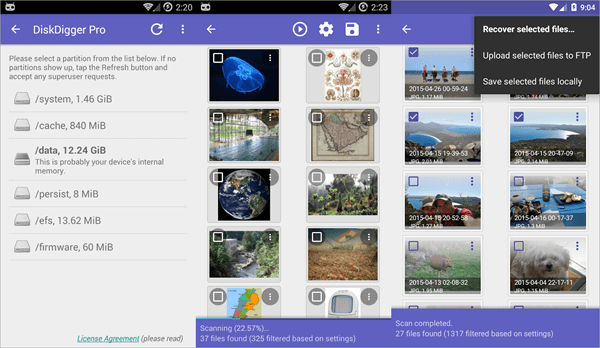
Заключение
Каждый раз, когда пользователям Samsung необходимо восстановить удаленные фотографии, они могут выбрать один из множества эффективных методов. В этой статье объясняются пять методов и ситуации, в которых их необходимо использовать. Остальное — как можно скорее начать процесс восстановления, следовать рекомендациям и в следующий раз обратить на это внимание.





